1、<A href="http://www.goodprogrammer.org/" target="blank">android培训</a>------我的java笔记,期待与您交流!
下载sdk压缩包,解压后显示
2、双击SDK Manager.exe 程序进入如下界面

注:有的童鞋可能遇到如下问题 一般将一和二两种操作都完成就OK了
一、 更新sdk,遇到了更新下载失败问题:
Fetching https://dl-ssl.google.com/android/repository/addons_list-2.xml Fetched Add-ons List successfully Fetching URL: https://dl-ssl.google.com/android/repository/repository-8.xml Done loading packages. Fetching https://dl-ssl.google.com/android/repository/addons_list-2.xml Failed to fetch URL https://dl-ssl.google.com/android/repository/addons_list-2.xml, reason: Connection to https://dl-ssl.google.com refused Fetched Add-ons List successfully Fetching URL: https://dl-ssl.google.com/android/repository/repository-8.xml Failed to fetch URL https://dl-ssl.google.com/android/repository/repository-8.xml, reason: HttpHostConnect Connection to https://dl-ssl.google.com refused Done loading packages.
解决方案如下:
解决国内访问Google服务器的困难: 1).启动 Android SDK Manager ; 2).打开主界面,依次选择「Tools」、「Options...」,弹出『Android SDK Manager - Settings』窗口; 3).在『Android SDK Manager - Settings』窗口中,在「HTTP Proxy Server」和「HTTP Proxy Port」输入框内填入mirrors.neusoft.edu.cn和80,并且选中「Force https://... sources to be fetched using http://...」复选框;4.设置完成后单击「Close」按钮关闭『Android SDK Manager - Settings』窗口返回到主界面; 5).依次选择「Packages」、「Reload」。
二、没有出现Android版本
1)、从我的电脑打开C:\Windows\System32\drivers\etc路径下的hosts文件(有txt文本方式打开)
2)、将如下代码复制到后面:
#google_android更新 203.208.46.146 dl.google.com 203.208.46.146 dl-ssl.google.com127.0.0.1 servserv.generals.ea.com 74.125.237.1 dl-ssl.google.com 127.0.0.1 localhost 203.208.46.146 dl.google.com 74.125.237.1 dl-ssl.google.com

然后关闭SDK,再从新启动,就会出现Android版本更新了
3、运行后出现下面的界面,我们选择自己想安装的 Android 版本,我选择了最新版本,然后点击“Install X packages”安装
。
4、在新出现的界面上,选择接受并遵守所有许可内容(Accept All),再点击 “Install”。
Android SDK 管理器就开始下载并安装你所选的包了,我们等上一段时间就好了。
5、安装好后,在 Android SDK 管理器界面上你所选的包后面会显示“Installed”,表示已经安装好了。
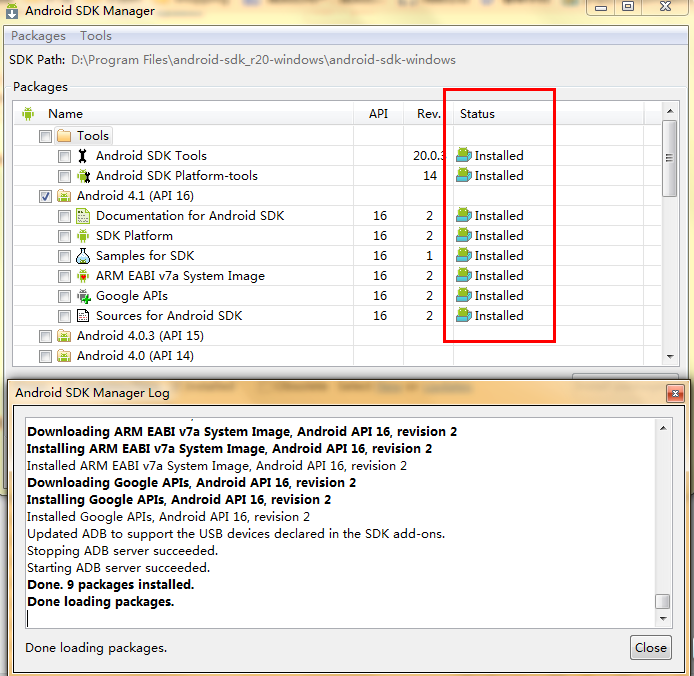
6、接着我们回到文件夹界面,运行 AVD Manager.exe。

7、打开 AVD Manager.exe后,点击“New"创建新的模拟器:

8、创建一个新的 Android Virtual Device (AVD):输入AVD 名称、选择 Target、输入模拟的 SD Card 的容量大小、以及选择外观皮肤 Skin。然后 “Create AVD”。

9、开始运行你新建的模拟器 Virtual Device:选中这个虚拟设备并点击“Start”,在出现的界面上直接点击“Launch”就可以启动 Android 模拟器了。




